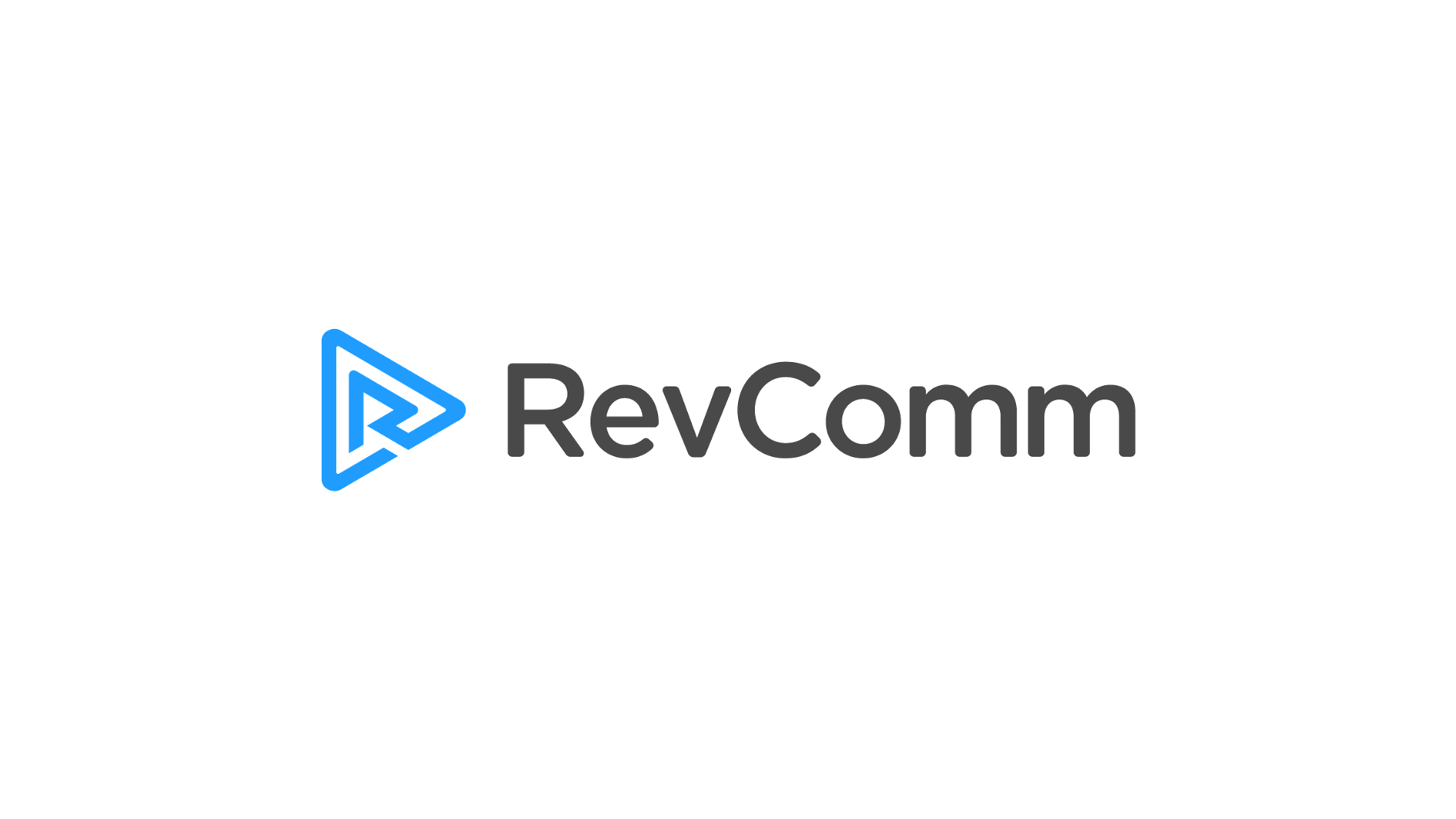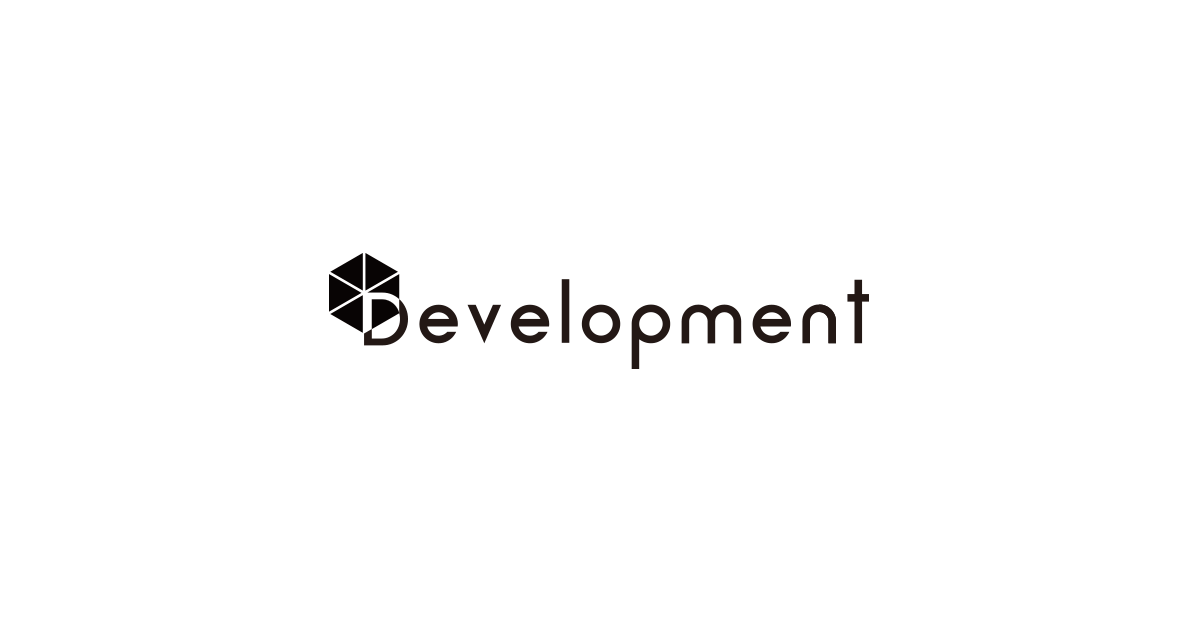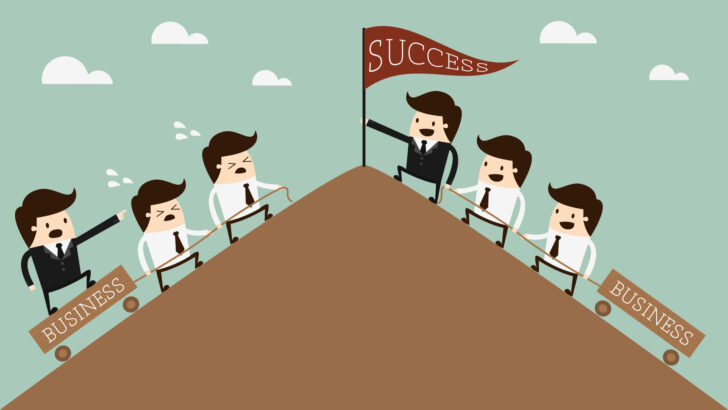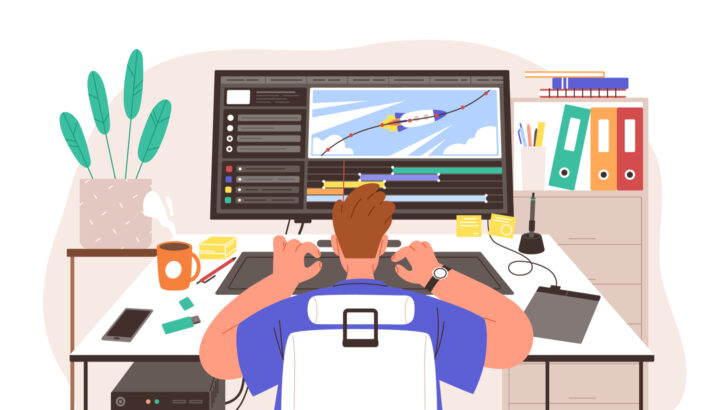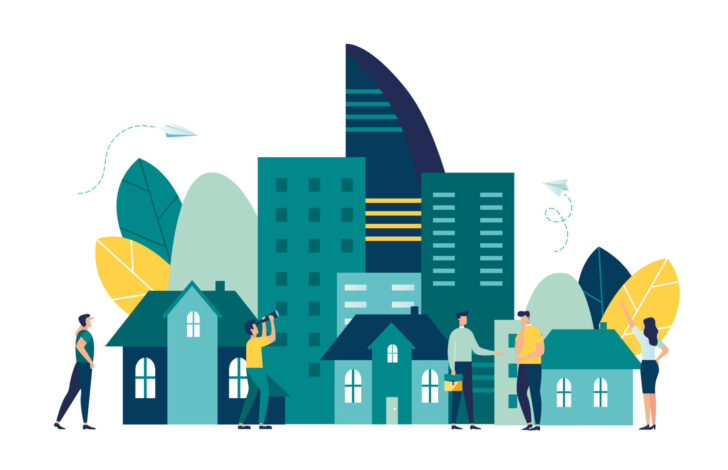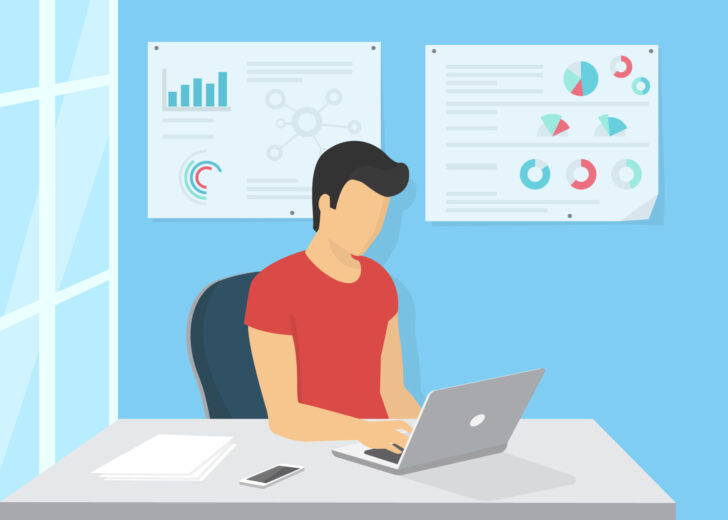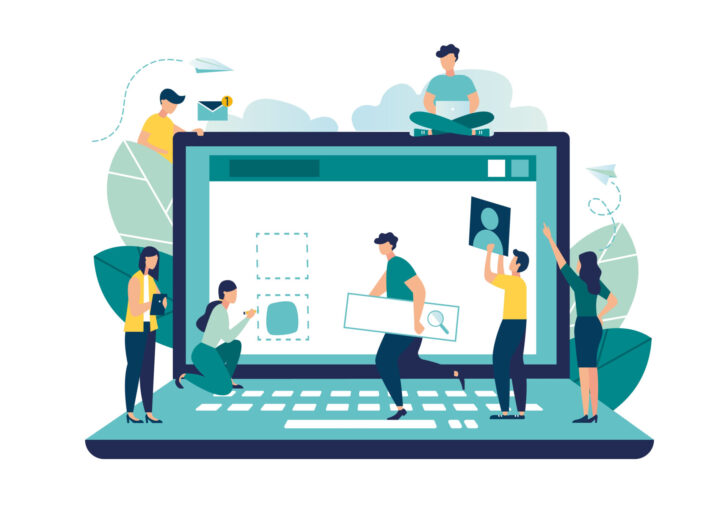【IT・エンジニア向け】プログラミングにおすすめPCを5選!選び方のコツまで徹底解説

エンジニアにとって大事な仕事道具でもあるPCですが、どんなスペック、どんな機種を選べばいいかと迷っている人も多いのではないでしょうか。
ハイスペックものが良いとはわかっていても、予算との兼ね合いで高額なパソコンをパッと買うのは難しいですよね。
今回は、エンジニア向けパソコンの予算や最低限あった方がいいスペック、そしてエンジニアにおすすめのPC機種をご紹介していきます。

エンジニアにおすすめのパソコンとは?
エンジニアにおすすめのパソコンとは、プログラミングを含め、必要な作業をストレスなく行うために適したスペックを持つパソコンです。
主にCPU、メモリ、ストレージの大きさで判断しますが、これらによって処理能力、処理スピードの速さ、保存領域の大きさに大きな違いが出ます。
作業効率に直結していてとても重要なので、最低限必要なスペックと予算を軸にして選びましょう。
予算
予算はあくまでも目安ですが、10万〜20万円くらいと考えておくと良いです。
Windowsならば、7万円くらいから入手できる可能性があります。
Macならば、11万円以上になります。
デスクトップならば7万円以下の安いものもありますが、ノートパソコンでは10万円以上が相場と言えるでしょう。
必要最低限のスペック
CPU:Core i5以上
メモリ:8GB以上
ストレージ:256GB以上
画面の大きさ:13インチ以上
エンジニアが支障なく作業をするには、最低限上記のスペックが必要です。
メモリやストレージは後で増設できる場合もありますが、CPUは後で変更することができないので、CPUはできる限り良いものを選んでください。
ノートパソコンが優位
デスクトップとノートパソコン、どちらも性能に差はありませんが、多くのエンジニアはノートパソコンを選んでいます。
ノートパソコンを選ぶメリットは以下の通り
・持ち運びができる
・外付けでモニターやキーボードを接続すればデスクトップ化できる
作業は必ず同じ場所で行うという人にとってはデスクトップでも支障はないですが、持ち運びができると便利であることは間違いありません。
「カフェでも作業ができる」という意味ではなく、職場と自宅、作業場間の移動、出張などでも、1つのパソコンで全て管理することが可能という便利さはとても大きいです。
ノートパソコンは外付けでモニターを接続すれば便利になるけど、その分余計なお金がかかるのが負担だと感じるかもしれません。
しかしプログラミングをするには複数の画面を開いて作業することも多く、デスクトップであってもモニターは1つより複数あった方が格段に効率が上がるので、ノートパソコンだから外付けモニターが必要という訳ではありません。
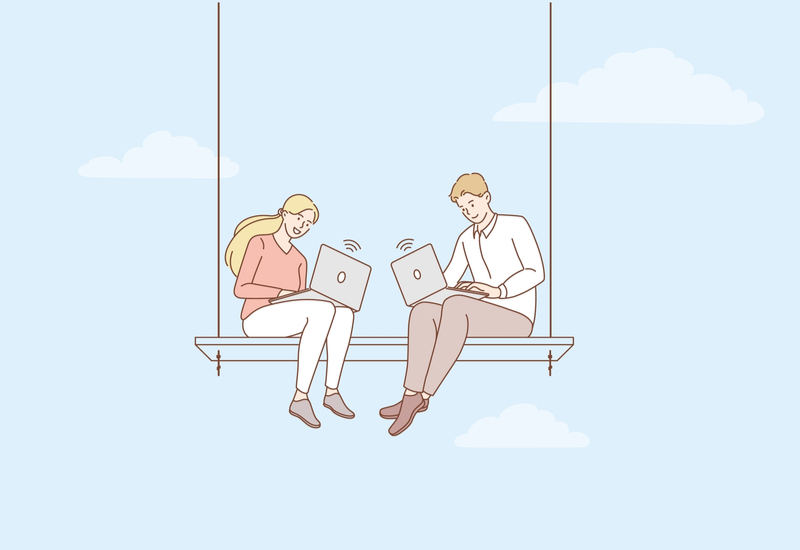
エンジニアにおすすめなパソコンはMacかWindowsか
MacとWindowsには違いがあります。
・OS(オペレーションシステム)が違う
・どの開発に向いているのか、開発のしやすさの違いがある
できること、できないことがあり、価格も違います。
OSが違うというのは、土台となるシステムが違うということ。
どのような開発向きなのか、OSによって得手不得手みたいなものがあります。
ご存知のようにMacは性能はとても良いですが他社のパソコンに比べて値段が高いのが特徴です。
同じレベルのスペックでも、Windowsの方が安く購入することができます。
Macが向いている人
・Web系の開発(Webアプリ、Webサイトなど)
・iOS(Apple製品向け)アプリ開発
Macのパソコンの特徴は、高スペックで処理能力に長けていることです。
処理速度が速く、作業効率も上がりストレスを感じることもありません。
iOSアプリの開発に使用するRuby、Swift、Unixコマンドなどが使えることも特徴です。
但し、Windowsに比べるとMacのパソコンの方が高価格となります。
Web系開発やiOS開発以外の場合は、Windowsの方が適しています。
Windowsが向いている人
・ゲーム開発
・組み込み系の開発
・汎用系の開発
・Web系、iOSアプリ以外の開発
・C#、Visual Basicを使いたい人
・VisualStudioを使いたい人
Windowsのパソコンは、多くの種類のプログラミングに対応でき、汎用性に優れています。
そのため、iPhone・iPadなどのiOS向けのアプリ開発やWeb系の開発以外はWindowsの方が適しています。
Windowsだとパソコンや周辺機器の種類が多いため選択肢も多く、Macに比べて安く購入できるのが嬉しいですね。

エンジニアがプログラミングするのに向きな効率の上がるパソコンスペックは?
メモリ
メモリの容量は、いわば作業場の広さです。
メモリが少ないと狭い作業場で処理することになり、動作が非常に遅くなってしまいます。
逆にメモ容量が大きくなると作業場が広くなるので、大容量データの処理や複数のアプリケーションを同時に動かすことも快適にこなすことができます。
プログラミングに関しては最低8GBはあった方が良いですが、同時進行で複数の作業も必要ならば16GBをおすすめします。
更に、大容量のデータ解析やゲーム開発、仮想環境の構築などは負荷が大きいため、32GBあった方が良い場合もあります。
ストレージ
ストレージは、データの保存やソフトウェアのインストールやファイルの保管等で使用します。
最低限256GBあれば支障なく使えますが、512GB以上あると残りの空き容量をあまり心配せずに使うことができます。
ゲーム開発や動画を多く保存する必要がある場合にはかなり容量が必要になるため、1TBのモデルも検討してみてください。
・HDDの特徴
・衝撃に弱い
・発熱しやすい
・SSDより読み込み・書き込み速度が遅い
・壊れてもデータ救出しやすい
・SSDより大きい
・SDDの特徴
・衝撃に強い
・発熱しにくい
・HDDより読み込み・書き込み速度が速い
・壊れたらデータ救出しずらい
・HDDより小さい
ストレージにはHDDとSSDの2種類あり、持ち運びが便利なノートパソコンには衝撃に強く軽くて小さいSSDがおすすめですが、容量が大きくなると値段も高くなります。
プログラミングには読み込み・書き込みスピードが速いSSDの方がおすすめですが、デスクトップでの使用や動画などの容量の大きいデータ保存が必要な場合はHDDの方が向いている場合もあります。
CPU
CPUは頭脳部分でありパソコンの処理能力の重要部分なので、CUPの性能が高いほど高性能なパソコンといえます。
最低スペックとしては、Intel製CoreiシリーズならCorei5以上、複数のアプリケーションを同時に使用したりゲーム開発で3Dデータを扱うような場合にはCore i7やi9も検討してください。
AMD製Ryzenシリーズなら、Ryzen7や9に相当します。
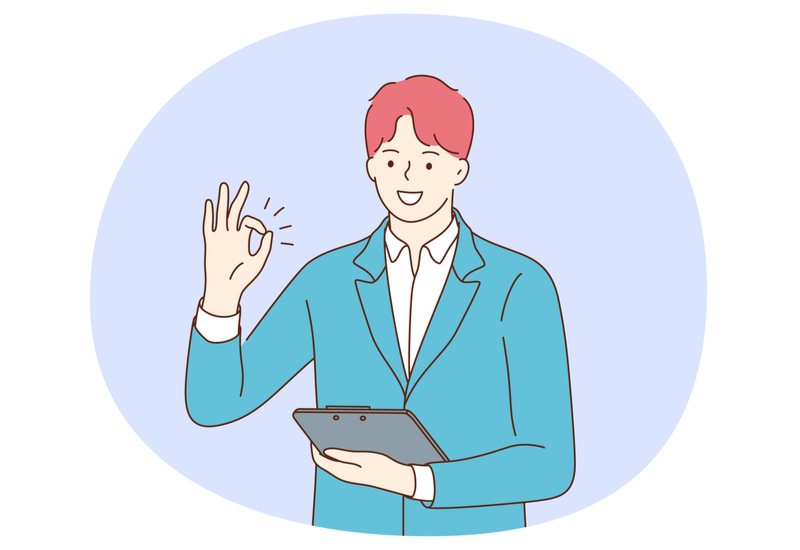
エンジニア向きのパソコンおすすめ5選!
Microsoft Laptop 5
・Windows搭載
・13インチ/15インチ
・CPU:Intel Core i5/i7
・メモリ:8/16/32GB
・ストレージ:256GB/512GB/ 1TB SSD
・重量:13インチ1,297g / 15インチ1,560g
・バッテリー駆動17時間以上
Windowsパソコンの中で人気のシリーズ。
シンプルで薄型のスタイリッシュなデザイン。起動が早く作業のストレスも軽減されます。
価格を抑えながらもバランスの良いスペックで快適なパフォーマンスが得られます。
Windows Hello 顔認証によるサインインでセキュリティも高く、リモートワークにも向いています。
Lenovo ThinkPad X1 Carbon(Gen9)
・Windows OS
・14インチ
・CPU:Intel Core i5/i7
・メモリ:8/16/32GB
・ストレージ:256GB SSD
・重量:約1.13kg
・バッテリー駆動最大26時間
エンジニアに根強い人気のある元IBM、現在はLenovoとなったThinkPadシリーズ。
中でも X1 Carbon(Gen9)は価格とスペックのバランスが良いです。
プログラミング等で長時間文字入力をするエンジニアにとって、特に好評なのは快適なキーボードタッチ。
頑丈なボディとキーボードがThinkPadの魅力です。
HP Spectre x360シリーズ
・Windows OS
・13.5/16インチ
・CPU:Intel Core i5/i7
・メモリ:8/16/32GB
・ストレージ:256GB/256GB/1TB/2TB SSD
・重量:約1.36kg/1.39kg/1.96kg
・バッテリー駆動最大15〜16時間
HP Spectre x360シリーズには、16-f,14-ef,14-eaの3種類の選択肢があります。
用途によって必要なスペックに合わせて選ぶようにしましょう。
中でも14-efは、十分なスペックも持ちながら価格も抑えられるので人気の機種となっています。
16-fの最大ストレージは2TBと大容量なので、動画を扱う人でも安心感があります。
DELL XPS13
・DELL XPS13 プラチナの仕様
・Windows OS
・13.4インチ
・CPU:Intel Core i5/i7
・メモリ:16GB
・ストレージ:512GB SSD
・重量:約1.23kg
・バッテリー駆動実質約8時間 *公式には掲載なし
DELLはカスタマイズがしやすく、自由に必要な部分だけを変更できるのが魅力です。
基本スペックから変更したい部分だけをカスタマイズが可能なので、希望に合うパソコンを選ぶより安く購入できる可能性が十分あるでしょう。
XSP13シリーズは種類が多いですが、更にカスタマイズできるという部分でおすすめです。
Apple MacBook Pro
・Apple MacBook Pro 14インチの仕様
・Mac OS
・14インチ
・CPU:Apple M1 Pro 8コアCPU、14コアGPU
・メモリ:16GB
・ストレージ:512GB SSD
・重量:約1.6kg
バッテリー駆動最大11時間のワイヤレスインターネット
MacBook ProはWindowsに比べて高価ですが、iOSアプリ開発などには必要なパソコンです。
値段が高くても快適な動作とスタイリッシュなデザインでファンも多く、購入後に不満を感じることはないはずです。
オプションで部分的なアップグレードも可能です。
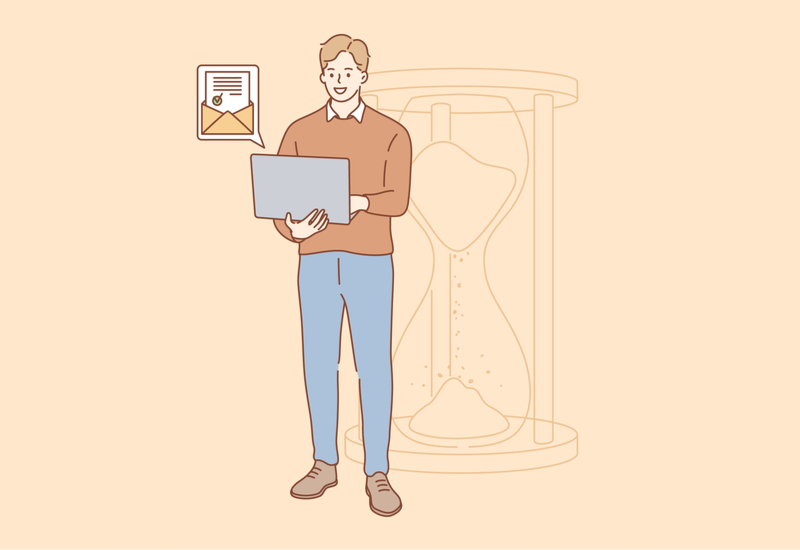
エンジニアの仕事が捗るパソコンを選ぶコツ
ノングレアを選ぶ
液晶ディスプレイの種類には、光沢のあるタイプの”グレア”と、光沢のないタイプの”ノングレア”があり、グレアはくっきりと鮮やかな色彩を表現するため映画などの視聴に向いていますが、長時間作業を続ける場合には目が疲れやすくなってしまいます。
ノングレアは少しぼやけた印象ですが、プログラミングを長時間していても目が疲れにくく、学習や集中的な作業に向いているので、エンジニアにはノングレアがおすすめです。
バッテリー駆動時間
ノートパソコンを快適に使うためには、長時間バッテリー駆動が可能なものを選びましょう。
目安として15時間から20時間くらい駆動する製品ならばストレスを感じずに使うことができます。
20時間以上駆動する製品もありますので、必要ならばそちらも検討してみてください。
扱いやすい重さ
重量は見逃されがちですが、せっかく持ち運びができるノートパソコンを選んでも重すぎてしまうと良さも半減してしまいます。
できれば1.5キロ以下を選んでおくと、持ち歩くときの負担がかなり少なくなります。
モニターも検討する
ノートパソコンはどうしても画面が小さめになってしまうため、デスク作業が多い場合にはモニターを追加することも検討してみてください。
モニターを追加することで、画面の位置を調節して目や姿勢の負担を減らすこともできますし、2画面で作業をすると作業効率が格段に上がりとても便利です。
画面を90度回転可能なモニターは、画面が縦型になるのでスクロールが減りプログラミング作業がしやすくなります。

エンジニア向きのパソコンを選んで仕事効率を上げていこう!
今回はエンジニア向けのパソコンをご紹介しましたが、自分がどんな開発に携わるのかによってどのパソコンが適しているか変わってきます。
安い買い物ではないですが、ノートパソコンは特に購入後に内容を変更するのは難しいため、最初から十分なスペックのものを選びたいところです。
これからエンジニアを目指して勉強を始める方は、ぜひ一度エンジニアの求人情報も覗いてみてください。
最新情報ではどんな開発の求人が多いのか、どんな言語が必要なのかなど様々な情報収集ができます。
求人情報は、エンジニアを始め多くのIT系の仕事を多く扱っているサクサク仕事探しもぜひ一度利用してみてくださいね。

文/おかねチップス編集部
監修文/おかねチップス編集部
知識を皆に
シェアしよう!

【IT・エンジニア向け】プログラミングにおすすめPCを5選!選び方のコツまで徹底解説
この記事のシェアをする
こちらの記事は
役に立つはずだよ!
編集部のおすすめ記事